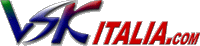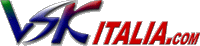Ora giungiamo ad una parte molto interessante.
L'inserimento di una scritta fatta da voi.
Quindi apriamo la nosta Hull.psd solita e selezioniamo lo strumento per creare il testo.
Lo strumento testo è una specie di "T"" nella paletta degli strumenti
Selezionandolo sul menù in alto appaiono delle opzioni che servono
per la gestione del testo come colore, dimensione, carattere da
usare e distorsione.
Questa finestra serve per la gestione del testo
è quasi il duplicato delle opzioni sul menù in alto
solamente un pò più complesse.
ora dal menù in alto oppure dall'apposita finestra
selezioniamo un carattere qualsiasi che vi piace.
Dalla finestrella cerchiata possiamo cambiare colore
apparirà una finestra che vedrete spesso e che già conoscete.
Ok una volta scelto il colore e il carattere fate un clik sul livello
che vi interessa scrivere apparirà un lampeggiatore, scrivete quello
che vi interessa e poi guardate se la grandezza è sufficiente se non
lo è selezionate tutto il testo e andate nel menù in alto, c'è una "T"
nera con una "T" più piccola e nel riquadro un numero, immettete
un numero più alto o più basso dipende da cosa vi serve.
Come vedete nella finestra dei livelli il livello testo
viene evidenziato da una grande "T" al posto dell'anteprima.
Potete notare nella opzione con le 2 "T" che ho cambiato la misura
del testo rendendolo più grande.
Ora passiamo alla rotazione ed al posizionamento della scritta.
Dalla paletta degli strumenti selezioniamo lo strumento
che indica una freccia ed una croce nera.
Questo strumento serve per lo spostamento dei livelli
andando nel menù in alto sotto la voce modifica troviamo
trasformazione libera è la voce che ci serve per far ruotare
o distorcere il nostro livello e funziona anche
con i livelli delle foto non solo quello dei testi.
 Quando sceglierete la voce trasformazione libera apparirà
un riquadro intorno al testo con dei quadratini.
I quadratini servono per tirare o allungare i lati distorcendo il livello
a vostro piacimento. Ora da quì se prendete il quadratino
all'estremità degli angoli tenendo premuto lo shift (il maiuscolo)
e tirate il testo si ingrandisce o rimpicciolisce dipende
da che parte andate. Mentre se state leggermente fuori dai
quadratini il vostro cursore cambierà aspetto diventando delle freccettine
curve in caso degli angoli oppure dritte nel caso dei lati dritti.
Ok posizioniamoci appena al di fuori di un quadratino
di un angolo così facendo il cursore diventa con 2 frecce curvo,
tenendo premuto lo shift e muovendo il mouse a dx o sx
il livello ruoterà assumendo posizioni precise con i gradi,
tipo 45° oppure 90°.
Se non si tiene premuto lo shift la rotazione sarà a caso
e dovrete raddrizzarlo a vostro piacimento.
 Come potete vedere io ho tenuto lo shift premuto
ed ho ottenuto una rotazione perfetta a 90°.
Ora date pure l'enter per levare la selezione intorno al testo
e sempre con lo strumento dei livelli, cioè quello con la freccia
e la croce nera, selezionato prendete il vostro livello e spostatelo
nella posizione da voi gradita.
Mi sembra tutto ok, ora dovete solo fare delle prove
ed esercitarvi, solocosì otterrete quello che desiderate.
|